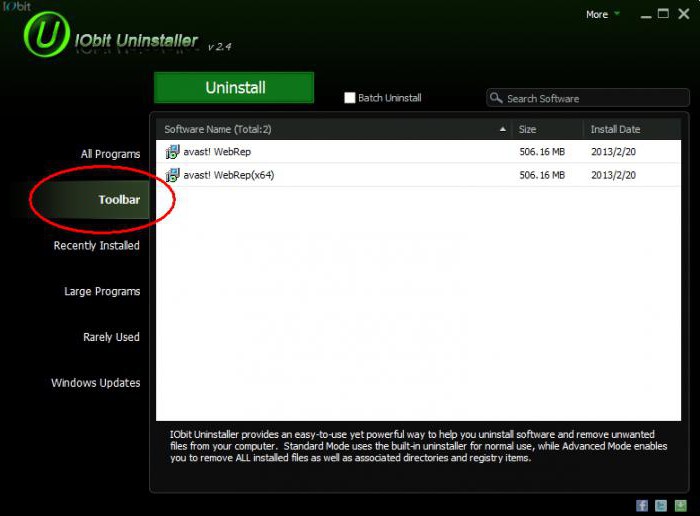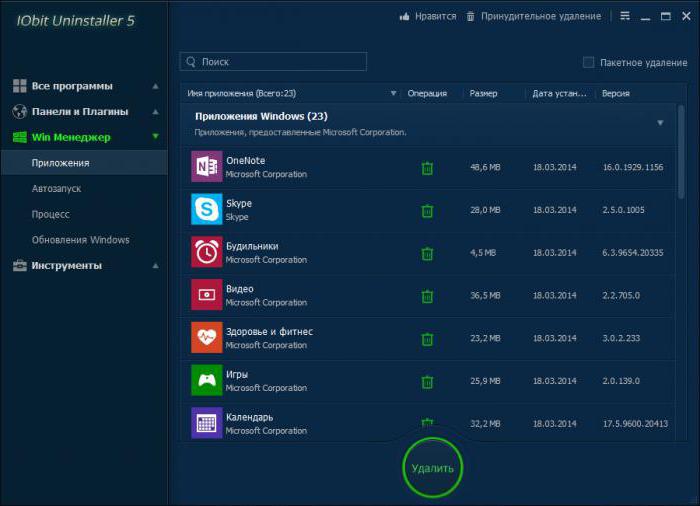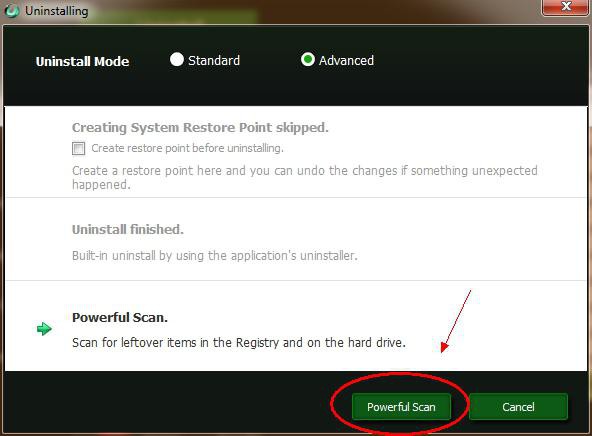iObit Uninstaller: kokia yra ši programa ir kaip ją naudoti
Ilgą laiką dirbo kompiuteryje bet kuriojeRenginyje pasirodys programos ar žaidimai, kurie tiesiog nenaudingi. Siekiant išvengti užkimšimo kietajame diske ir išlaisvinimo vietos, geriausias būdas juos pašalinti. Šiuo tikslu buvo sukurtas "iObit Uninstaller". Šis straipsnis yra apie iObit Uninstaller: kokia programa tai yra, apie tai apibūdina ir kaip ją naudoti, bus išsamiai aptariama vėliau.
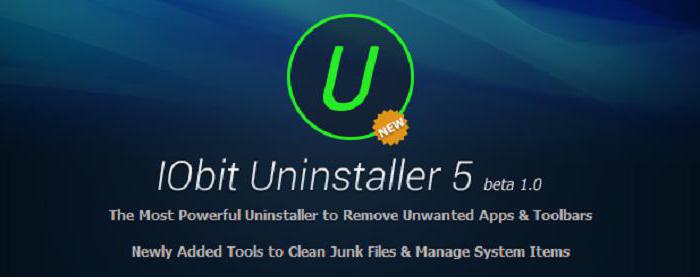
Kur atsisiųsti programą
Bet prieš eidami į iObit istorijąUninstaller - kokia yra ši programa ir kaip ją ištrinti, norint ištrinti programas, verta pasakyti, kur jį reikia atsisiųsti. Nors šis klausimas yra labai paprastas ir nereikia išsamios analizės, daugelis žmonių vis dar daro rimtų klaidų.
Klaida yra tik viena, jie atsisiųsti programą suNepatikimų šaltinių, kurie, savo ruožtu, yra kupinas su kenksmingos programinės įrangos įrašą į savo kompiuterį. Tai tas atvejis, nes Uninstaller yra nemokama programinė įranga, ji gali parsisiųsti visiškai niekam, net užpuolikas. Turėdamas programavimo žinių, jis gali įdėti į programą virusą. Vėliau buvo pakeistos programą jis įdėti kai rinkmenomis, iš kurios neįtaria vartotojas gali jį atsisiųsti.
Jums nereikia būti genialiu, kad atspindėtų, kokios bus pasekmės. Todėl atsisiųskite "iObit Uninstaller", atsisiųskite ją tik iš tiesioginio kūrėjo svetainės.
Kaip pašalinti programas
Dabar eikite tiesiai į iObit Uninstaller - kokia yra ši programa ir kaip ją naudoti, jei norite ištrinti kitas programas, įdiegtas jūsų kompiuteryje.
Iš karto noriu pasakyti vienintelį dalyką: tie, kurie yra susipažinę su standartine "Windows" programine įranga (programomis ir komponentais), lengvai supras ir pristatys programą. Taip yra, nes kompiuterio valymo iš pertekliaus procesai yra identiški. Tačiau vis dėlto reikalingi paaiškinimai, kad nebūtų bereikalingų klausimų.
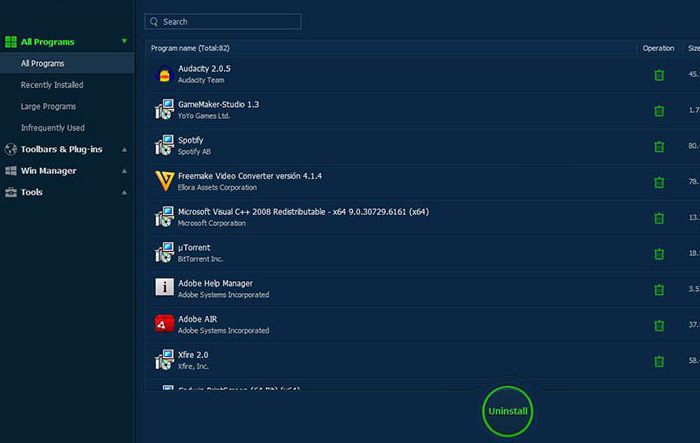
Taigi, programa veikia. Iškart pamatysite visų jūsų kompiuteryje įdiegtų programų ir žaidimų sąrašą. Būtent dėl to mes dirbsime. Be to, verta atkreipti dėmesį į šoninį skydą, kuris yra kairėje. Dabar pasirenkamas skyrius "Visos programos", apie tekstą kalbėsime apie likusį šiek tiek vėliau. Šiame skyriuje yra keturios subkategorijos: visos programos, neseniai įdiegtos, didelės programos ir retai naudojamos. Su jų pagalba labai patogu rasti pašalinimo programas.
Pavyzdžiui, jūs norite greitai išleisti didelįdiske esanti vieta, tai pasirinkite "Didžiosios programos", o sąraše bus rodomi tik sunkieji programinės įrangos atstovai. Jei neseniai įdiegėte programą, ji bus įsikūrusi "naujai įsteigta" Jei nenaudojote programinę įrangą, ji bus "retai naudojamas."
Su sąsaja daugiau ar mažiau mes supratau, dabarpakalbėkime apie tai, kaip pašalinti programą. Ir tai labai lengva padaryti. Viskas, ko jums reikia, yra sąraše, norėdami pasirinkti programą, kurią norite pašalinti, ir spustelėkite didžiulį mygtuką "Ištrinti". Po to bus atidarytas deinstalatoriaus langas, panašus į programos diegimo langą. Po pašalinimo galite naudoti galingiausią valymą, jis pašalins visus papildomus komponentus, susijusius su nuotoline programine įranga.
Beje, jei jums įdomu apie "iObit Uninstaller" (kaip pašalinti šią programą), tuomet jūs galite jį naudoti pašalindami save.
Kaip pašalinti naršykles iš juostų ir papildinių
Mes ir toliau kalbame apie "iObit Uninstaller". Ką reiškia ši programa ir kam ji skirta, mes jau supratome, tačiau ji padės pašalinti ne tik kitas programas, bet ir naršyklių papildinius su plokštėmis. Dabar išsiaiškinsime, kaip tai padaryti.

Paprastai viskas yra labai paprasta. Šoninėje juostoje turite eiti į antrąją kategoriją - "Paneļi ir įskiepiai". Pagrindinėje srityje iškart pasirodys visi įrengti objektai. Pašalinimas yra tas pats, kas ankstesniame procese - pasirenkate reikiamą papildinį ir spustelėkite "Ištrinti". Beje, čia galite pamatyti objekto reitingą, jis pažymėtas žvaigždutėmis. Subkategorijose taip pat galite pasirinkti naršyklę, kurioje yra įdiegtos plokštės ir papildiniai.
Darbas su "Win-manager"
Visiškai apsvarstyti "iObit Uninstaller"(kokia programa tai yra), jūs taip pat turėtumėte paminėti vieną kategoriją šoninėje juostoje - "Win-manager". Tai, maždaug grubiai tariant, "Windows" užduočių tvarkyklės analogas, tik patogesnė naudoti intuityvią sąsają.

Kategorijoje "Autostart" galite greitai ir be jonereikalingos pastangos išjungti, įtraukti arba ištrinti bet kurias sudedamąsias dalis, paspaudus atitinkamus laukus. Kategorijoje "Procesai" galite iškart uždaryti programą. Tai ypač naudinga, kai programa nustoja reaguoti. O kategorijoje "Windows naujinimai" galite pašalinti ne atnaujinamą atnaujinimą. Bet jūs turite tai padaryti atsargiai, nes tai gali sukelti daug nepatogumų.
Štai taip, čia mes supratome, kokia yra "iObit Uninstaller" programa ir kaip su juo dirbti.